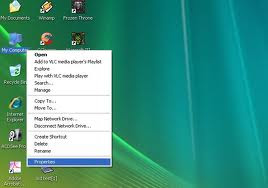จดรายการคำถามเป็นข้อๆ เป็นคำถามที่เราสงสัย และต้องใช้ประกอบการตัดสินใจ เช่น
1. รุ่น 5555 มีปุ่มเล่น cd โดยไม่บูต win มั๊ยครับ
2. รุ่น 555 มีอินฟราเรดมั๊ย
3. ลองฟังเสียงจากลำโพงแต่ละรุ่นดูสิ
4. แถมอะไรบ้าง แถมแรมเปล่า แฟลชไดรฟ optical mouse
5. แรมที่เทินหมดประกันไปเลย หรือยังรับประกันศูนย์ด้วยมั๊ย
6. แรมที่เพิ่มจะอยู่ในส่วนรับประกันแรมด้วยหรือไม่
7. HD จะเพิ่มได้มั๊ยครับ ขอทราบราคาถ้าเพิ่มเป็น 80G และ 100G ยี่ห้อ xxxx เหมือนเดิมมั๊ย
8. HD ที่เทิน หมดประกันไปเลย หรือยังรับประกันศูนย์ด้วยมั๊ย
9. มีปัญหาภายใน 7 วัน จะเปลี่ยนเครื่องใหม่ให้เลยมั๊ย
10. มี dead pixel เปลี่ยนให้มั๊ยครับ
11. ครบ 3 ปีแล้ว จะต่อประกันได้มั๊ยครับ ถ้าได้ปีละกี่บาท
12. adaptor + bat อยู่ในเงื่อนไขรับประกัน 3 ปีด้วยมั๊ย
13. อะไรบ้างที่ไม่รับประกัน
14. มีใบ VAT ตอนซื้อมี๊ย
สรุปราคาจากผู้ที่ซื้อมาแล้ว print ไปด้วยตอนซื้อ ตอนแรกผมบอกเพิ่มนั่นเพิ่มนี่ เค้าก็คำนวณออกมาแพงมากๆ ผมเลยบอกว่า เพื่อนๆ ผม ซื้อมาราคาเท่านี้นะ ผม print spec + ของแถม + ราคารวม สุดท้ายราคาจึงตกลงมาเท่ากับที่เพื่อนบอก ต่างกันเป็นหมื่นเลยครับ
2. ช่วงได้รับเครื่อง
1. ใบรับประกัน สอบถามการส่งและลงทะเบียน เงื่อนไขการรับประกัน เช็คให้ละเอียด
2. ใบ VAT check ชื่อ วันที่ซื้อ และราคาให้ตรงกับความเป็นจริง ให้เซลล์เย็บนามบัตรติดกับใบเสร็จไว้
3. ตรวจสอบรายการของที่ให้มาจาก list กล่อง พวกสาย พวก manual พวก CD/DVD ในคู่มือที่แถมมาในกล่องจะบอกว่าแถมอะไรมาบ้าง
4. ทดสอบเสียบสาย AC ของ adapter ขยับบริเวณตรงก้อนสีเหลี่ยมและบริเวณหัวเสียบทั้งค้านหัวและด้านท้าย สังเกตดูว่าการชาร์จไฟยัง ปกติหรือเปล่า ถ้าปกติก็ใช้ได้
5. บานสวิงต้องแน่น ไม่หลวมแต่อาการแน่นต้องไม่มีเสียงดังแบบติดๆขัดๆอะไร รอยน็อต บานพับ แข็งแรงดีไหม
6. ตรวจสภาพตัวถัง คีย์ รูเสียบให้ดี มีบิดเบี้ยว ถลอก หรือรอยขูดงัดใดๆ หรือไม่ ดูบริเวณขั้วเสียบแบตและบริเวณปุ่มยางรองใต้เครื่องว่ามีรอยมากหรือเปล่า ลองพลิกดูรอบๆ เครื่องๆ ด้วยครับ
7. เปิดแรมดู สังเกต void ที่ติดบนแรมว่าเป็นที่เดียวกับเครื่องหรือเปล่า ถ้าใช่ก็ ok ครับ
8. ถ้าเป็นแบบมี licence windows มาด้วยอย่าลืมขอแผ่น cd มาด้วยนะครับ ลอง check ดูว่าที่ลงในเครื่องเป็นตัวของเราจริงๆ และต้องมี sticker licence มาด้วยนะครับ
9. ก่อนซื้อต้องได้เปิดเป็น 30 นาที ดูความร้อนบริเวณวางมือพักตอนพิมพ์ และปัญหาไฟรั่ว ถ้าร้อนและคุณยังทนได้ก็ถือว่า OK
10. ตรวจ Dead/Hot Pixels ทำให้เดสก์ทอปเป็นสีพื้น ทำทุกสี แดง/เหลือง/น้ำเงิน/ขาว/ดำ/เทา ทำในห้องมืด ดูว่ามีจุดสีแบบไหนโผล่มาแปลกๆ หรือเปล่า
11. ตรวจ spec CPU, RAM จำนวนเท่าที่เราสั่งไปหรือเปล่า
12. ตรวจดูการทำงานของลำโพง keyboard ทุกปุ่ม ลองเปิด word ดูแล้วลองพิมพ์ดูว่าขึ้นทุกปุ่มมั้ย การยุบ-เด้งเป็นปกติหรือเปล่า
13. เปิด programs หลายๆ โปรแกรม เช่น photoshop + ACDSee + Winamp + Word ลองเล่นสลับไปมาดูว่า hang หรือเปล่า
14. ย้ำกับทางร้านว่า ถ้าสินค้ามีปัญหาเปลี่ยนตัวใหม่ใน 7 วัน ขอสัญญาเป็นเป็นลายลักษณ์อักษรรว่ายอมให้เปลี่ยนเครื่องได้ถ้ามีปัญหาภายใน 7 วันไม่ว่ากรณีใดๆ ทั้งสิ้น
3. ช่วงนำเครื่องมาถึงที่บ้าน
1. การชาร์จแบต เพราะกว่าจะเต็ม กว่าจะคายหมด ก็ล่อไปเกินครึ่งวันแล้ว ให้ตรวจภายใน 7 วัน
แบตให้ลองใส่ดูและลองเสียบสายชาร์จดูครับว่าไฟเข้าหรือเปล่า ลองเล่นไปสักพักแล้วลองดึงสายไฟออกขณะเปิดเครื่องอยู่
ถ้ายังใช้งานได้ตามปกติก็ ok ภายใน 7 วันรีบลองใช้งานให้ครบ
2. การชาร์จในตอนแรกที่ได้รับแบตมานั้น NiCD , NI-HM นั้นใช้ชาร์จ 12 – 14 ชม. 3 ครั้งทุกครั้งใช้แบตให้หมด
เพื่อเป้นการกระตุ้นธาตุ Ni ครับ ส่วน Li-ion และ Li-Poly นั้นไม่ต้องครับ แค่ทำให้มันเต็มหรือชัวช์ๆ ก็ 3 ครั้งแรกชาร์จสัก 6 ชม. ก็พอครับ แต่ Li-ion อย่าทำให้แบตหมดเกลี้ยงเป็นอันขาดนะครับ เพราะจะทำให้แบตเสียได้ ส่วน Li-Poly นั้นแก้ไขส่วนนี้มาแล้ว และเป็นแบตที่มีน้ำหนักเบากว่า Li-ion ครับ
3. OS ที่มากับเครื่องตรงไหม ลองใช้แผ่น Recovery CD ด้วยใน 7 วันนั้น
4. โทรถามกะทางศูนย์ล่ะครับว่า Serial เครื่องของคุณมีปัญหาอะไรมั้ย รีบลงทะเบียนกับศูนย์ หรือโทรไปขอข้อมูล (โดยเฉพาะก่อนซื้อ) บางเรื่องรู้หลังซื้อแล้วก็ต้องร้องไห้อย่างเดียว
5. ก่อนซื้อโทรไปศูนย์ check ข้อมูลเครื่องที่จะซื้อ ดู serial number ได้ที่ใต้เครื่องนะครับ
ดูเครื่อง ร้อน (กรณีที่ผิดปกติ) ให้ลองเอาหยดน้ำ 1 หยด หยดไปตรงด้านขวาล่าง ของ Touch pad ประมาณ 2.5 ซม.
ถ้าเครื่องที่ไม่มีปัญหา และถ้าเป็น centrino ด้วย น้ำจะต้องไม่แห้งก่อน 3 นาที หลังจากหยดไปแล้ว
ถ้าแห้งก่อน 3 นาที ให้เปลี่ยนเครื่องเลยครับ ระบบระบายความร้อน หรือ ไม่ก็ cpu มีปัญหาครับ เพราะ โดยทั่วไปแล้ว น้ำแห้งประมาณ 5- 6 นาทีหลังจากที่หยดไปแล้วครับ
ผมว่าซ้ายหรือขวา ขึ้นอยู่กับเครื่องนั้นๆ มากกว่า ว่า Harddisk อยู่ตรงไหน ปกติแล้วตำแหน่งใกล้ๆ touchpad เป็นช่องใส่ harddisk ของ notebook ถ้าใส่ด้านไหนก็ร้อนด้านนั้น อีกด้านเป็น Battery
6. ลองให้หมดทุกอย่างที่มีบนเครื่องใน 7 วันที่ยังเปลี่ยนเครื่องได้ ใช้ทุกพอร์ต ทุกรู ลงซอฟต์แวร์ที่ต้องใช้งาน และลอง burn-in ถ้าแรมไม่ดี ฮาร์ดดิสก์แย่ๆ ก็จะป๊อกหยุดแฮงก์ไปเลย รีบเอาไปเปลี่ยนเครื่องใหม่ copy CD จากแผ่นลง NB ลองเปิดเครื่อง burn-in ไว้ซัก 1-2 วันดูนะครับ อาจจะทำการ defrag ไปพร้อมๆกับเล่น winamp ก็ได้ ส่วนใหญ่ถ้ามีปัญหาจะพบในช่วงนี้ครับ
ที่มา moph.go.th
http://www.sorncomputer.com/index.php/topic,985.0/ข้อคิด ก่อนซื้อ โน๊ตบุ๊ค Notebook หรือ Laptop.html?PHPSESSID=7275ad943c8e3bc941bc3b453c9280d3